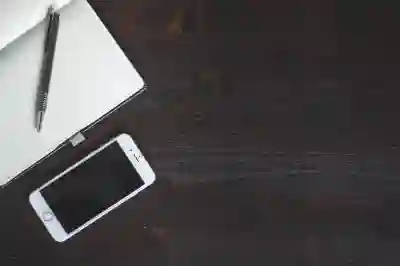[같이 보면 도움 되는 포스트]
윈도우를 사용하다 보면 사용자 이름을 변경하고 싶을 때가 있습니다. 개인적인 이유로, 또는 새로운 시작을 위해서일 수도 있죠. 하지만 사용자 이름을 변경하는 과정이 복잡하게 느껴질 수 있습니다. 다행히도, 몇 가지 간단한 단계만으로 쉽게 변경할 수 있습니다. 이번 포스트에서는 윈도우에서 사용자 이름을 변경하는 방법에 대해 자세히 알아보도록 할게요!
사용자 계정 설정으로 가기
시작 메뉴 열기
윈도우에서 사용자 이름을 변경하려면 먼저 시작 메뉴를 열어야 합니다. 화면 왼쪽 하단에 있는 윈도우 아이콘을 클릭하면 시작 메뉴가 나타납니다. 여기서 ‘설정’ 아이콘(톱니바퀴 모양)을 찾아 클릭해 주세요. 이곳에서 다양한 시스템 설정에 접근할 수 있습니다.
계정 옵션 선택하기
설정 메뉴 안에는 여러 가지 옵션이 보일 텐데, 이 중에서 ‘계정’을 선택합니다. 계정 탭에서는 사용자 정보와 관련된 여러 설정을 관리할 수 있으며, 여기서 사용자 이름 변경을 위한 준비를 할 수 있습니다.
내 정보 확인하기
계정 설정 페이지에 들어가면 현재 로그인한 사용자의 정보가 표시됩니다. 여기서 사용자가 직접 자신의 정보를 확인하고, 수정할 수 있는 옵션들이 나열되어 있습니다. 이 정보를 바탕으로 다음 단계로 넘어갈 준비를 합니다.
Microsoft 계정을 통한 변경
웹 브라우저 열기
만약 Microsoft 계정을 통해 윈도우에 로그인했다면, 웹 브라우저를 열고 Microsoft 계정 관리 페이지로 이동해야 합니다. 주소창에 “account.microsoft.com”이라고 입력하고 Enter 키를 눌러 사이트에 접속합니다.
로그인하기
Microsoft 계정 관리 페이지에서 이메일 주소와 비밀번호를 입력하여 로그인을 해야 합니다. 이 과정이 완료되면 본인의 계정 정보가 나타나게 되며, 여기서 사용자 이름을 변경하는 기능을 찾을 수 있습니다.
이름 수정하기
로그인 후 ‘내 정보’ 탭으로 이동한 뒤 ‘이름 편집’ 버튼을 클릭합니다. 새로운 이름을 입력한 후 저장 버튼을 클릭하면, Microsoft 계정을 통한 사용자 이름 변경이 완료됩니다. 이후 윈도우에서도 새로운 이름이 반영될 것입니다.
로컬 사용자 계정을 통한 변경
제어판 접근하기
로컬 사용자 계정을 사용하는 경우, 제어판에 접속해야 합니다. 시작 메뉴에서 ‘제어판’이라고 검색하거나 실행 창(Win + R)에서 “control”이라고 입력해 제어판을 엽니다.
사용자 계정 선택하기
제어판의 홈 화면에서 ‘사용자 계정’ 옵션을 찾아 클릭합니다. 여기서 현재 컴퓨터에 등록된 모든 사용자 계정을 볼 수 있으며, 원하는 사용자를 선택하여 그 정보를 수정할 수 있습니다.
이름 변경하기
선택한 사용자 계정의 세부정보 페이지에서 ‘이름 변경’ 또는 ‘계정 유형 변경’ 버튼을 클릭합니다. 새롭게 바꾸고 싶은 이름을 입력한 후 확인 버튼을 누르면 로컬 사용자 계정의 이름도 성공적으로 업데이트 됩니다.
| 방법 | 장점 | 단점 |
|---|---|---|
| Microsoft 계정을 통한 변경 | 클라우드와 연동되어 모든 장치에서 동일하게 적용됨. | 인터넷 연결 필요. |
| 로컬 사용자 계정을 통한 변경 | 오프라인에서도 가능하며 간편함. | 다른 장치에는 자동으로 반영되지 않음. |
변경 후 확인 및 재시작하기
사용자 이름 확인하기
변경 작업이 끝난 후에는 실제로 사용자의 이름이 제대로 반영되었는지 확인하는 과정이 필요합니다. 시작 메뉴나 파일 탐색기를 열고 상단의 경로 표시줄이나 프로필 사진 옆에 있는 사용자의 이름을 살펴보세요.
재부팅 권장 사항
때때로 시스템의 변화가 즉각적으로 반영되지 않을 수도 있습니다. 그러므로 컴퓨터를 재부팅하면 모든 설정과 변화가 올바르게 적용될 확률이 높아집니다. 따라서, 사용자 이름 변경 후에는 꼭 한 번 재부팅 해주는 것이 좋습니다.
변경 사항 유지 여부 점검하기
재부팅 후 다시 한번 사용자 정보를 점검하여 변동사항이 잘 적용되었는지 확인해보세요. 만약 문제가 발생한다면 위 과정을 다시 반복하거나 다른 방법으로 시도해 보는 것도 좋은 방법입니다.
끝을 맺으며
사용자 이름 변경은 간단한 과정이지만, 올바른 방법으로 진행하는 것이 중요합니다. Microsoft 계정과 로컬 사용자 계정 각각의 장단점을 이해하고, 본인에게 적합한 방법을 선택하여 진행하세요. 변경 후에는 반드시 확인 작업을 거쳐, 원활하게 적용되었는지 점검하는 것이 좋습니다. 만약 문제가 발생한다면, 다시 시도하거나 다른 방법으로 해결해 보세요.
부가적인 정보
1. 사용자 이름은 시스템 전반에 걸쳐 사용되므로 신중하게 선택해야 합니다.
2. Microsoft 계정을 사용하는 경우, 클라우드와 연동되어 여러 장치에서 동일하게 적용됩니다.
3. 로컬 사용자 계정의 경우 오프라인에서도 사용할 수 있지만, 다른 장치에는 반영되지 않습니다.
4. 이름 변경 후 재부팅은 필수적이며, 이를 통해 모든 설정이 제대로 적용됩니다.
5. 문제가 발생할 경우 위 과정을 반복하거나 다른 방법을 시도해 보세요.
주요 내용 요약
윈도우에서 사용자 이름을 변경하는 방법은 Microsoft 계정과 로컬 사용자 계정 두 가지로 나뉩니다. Microsoft 계정은 클라우드와 연동되어 모든 장치에 적용되며 인터넷 연결이 필요합니다. 반면 로컬 계정은 오프라인에서도 가능하지만 다른 장치에는 자동으로 반영되지 않습니다. 변경 후에는 사용자의 이름이 제대로 반영되었는지 확인하고, 재부팅하여 모든 설정이 올바르게 적용되도록 해야 합니다.
자주 묻는 질문 (FAQ) 📖
Q: 윈도우에서 사용자 이름을 어떻게 변경하나요?
A: 윈도우에서 사용자 이름을 변경하려면, ‘설정’을 열고 ‘계정’을 선택한 후 ‘귀하의 정보’로 이동합니다. 여기서 ‘이름 편집’ 옵션을 클릭하여 새 이름을 입력하고 저장하면 됩니다.
Q: 사용자 이름 변경 후 컴퓨터에 로그인할 때 문제가 생길 수 있나요?
A: 일반적으로 사용자 이름을 변경해도 로그인에는 문제가 없습니다. 그러나 변경 후에는 계정과 관련된 파일 경로가 변경되지 않기 때문에, 일부 프로그램에서 경로 오류가 발생할 수 있습니다. 이런 경우에는 수동으로 경로를 수정해야 할 수 있습니다.
Q: 사용자가 여러 개일 경우 모든 사용자 이름을 한 번에 변경할 수 있나요?
A: 각 사용자 계정의 이름은 개별적으로 변경해야 합니다. 윈도우는 사용자마다 별도의 설정을 유지하므로, 하나의 계정에서 다른 계정의 이름을 변경하는 기능은 제공하지 않습니다. 각 계정으로 로그인한 후 개별적으로 이름을 변경해야 합니다.
[주제가 비슷한 관련 포스트]
➡️ 윈도우10 시스템복원으로 안전하게 되돌아가는 방법 알아보기
➡️ 화면 캡쳐의 달인이 되는 법: 단축키로 쉽고 빠르게!
➡️ 윈도우10 시스템복원으로 안전하게 PC를 되살리는 방법 알아보기